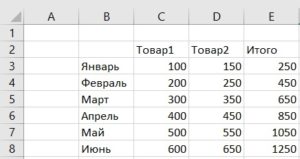Накопительный итог
Есть несколько способ посчитать накопительный итог в Excel. Один из самых простых способов, использовать функцию «СУММ» совместно с постоянными ссылками на ячейки.
Исходные данные
У нас есть таблица, отражающая продажи двух товаров за полгода. Необходимо добавить столбец F в котором будут отражаться итоги продаж как накопительный итог.
Формула
Введем в ячейку F3 следующую формулу — =СУММ($E$3:E3). И растянем ее на следующие ячейки. Так чтобы формула была во всем диапазоне ячеек, от F3 до F8. В результате получим такой результат:
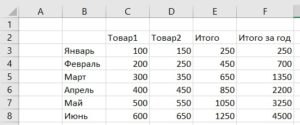
Получили что и хотели, в столбце «Итого за год» у нас отображаются накопительные итоги с начала года.
Логика действия функции очень проста, в первой ячейке ссылка функции «СУММ» указывает не на диапазон, а на одну ячейку Е3. Функция «СУММ» принимает параметром диапазон ячеек, и в случае, когда диапазон состоит из одной ячейки, функция его и воспринимает как диапазон длинной 1 ячейка, фактический просто возвращая результат. После ввода формулы в ячейку F3 мы растягивали ее на следующие ячейки, и для того что бы Excel не сдвигал автоматический ссылку с первой ячейки диапазона, мы указываем ее как статическую. Второй параметр диапазона будет меняться при распространении действия формулы на другие ячейки. Что в результате и приведет к необходимому итогу, мы получим в последнем значении нашего столбца накопительный итог.